Índice
O InDesign é um aplicativo de layout de página incrivelmente poderoso que permite fazer quase tudo que você possa imaginar para o seu texto. Embora isso seja uma grande reivindicação de fama, o lado negativo é que algumas tarefas simples podem ser enterradas sob uma montanha de painéis, ícones e caixas de diálogo não relacionados.
Centrar o texto verticalmente no InDesign é extremamente fácil - desde que você saiba onde procurar e o que procurar.
Neste tutorial, vou mostrar-lhe algumas formas de centralizar o texto no InDesign.
Método 1: Centrando o seu texto verticalmente no InDesign
O primeiro truque para criar um texto centrado verticalmente é que a configuração é aplicada ao próprio quadro de texto, não ao conteúdo do texto.
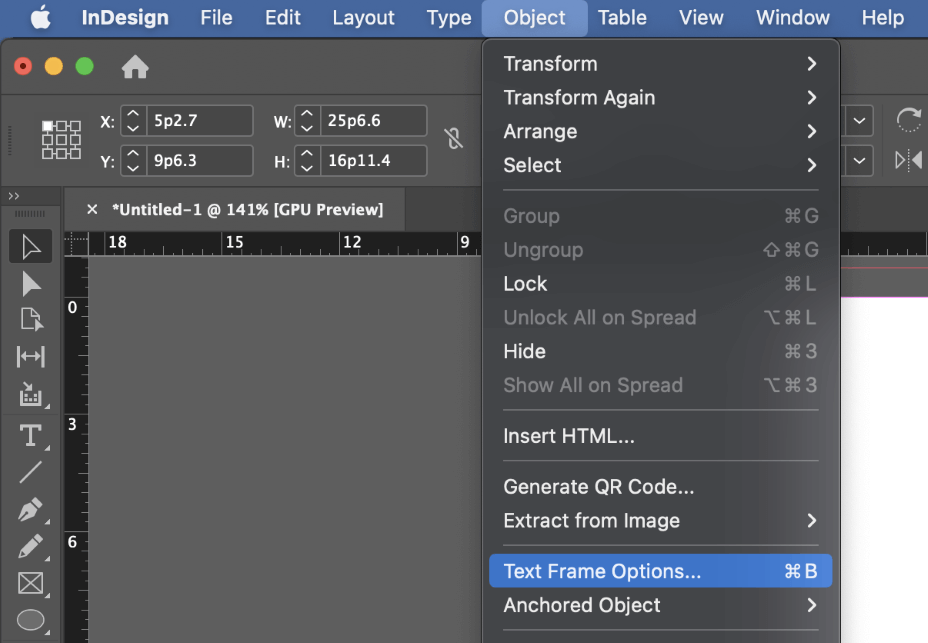
Usando o Seleção selecione o quadro de texto que contém o texto que você deseja centrado verticalmente e pressione o atalho de teclado Comando + B (usar Ctrl + B se você estiver usando InDesign em um PC). Você também pode abrir o Objeto menu e selecione Opções de quadro de texto ou clique no botão direito do mouse no quadro de texto e selecione Opções de quadro de texto a partir do menu popup.
InDesign irá abrir o Opções de quadro de texto painel, apresentando o segundo truque: em vez de ser chamado de centralização vertical, a opção que você precisa é chamada Justificativa Vertical .
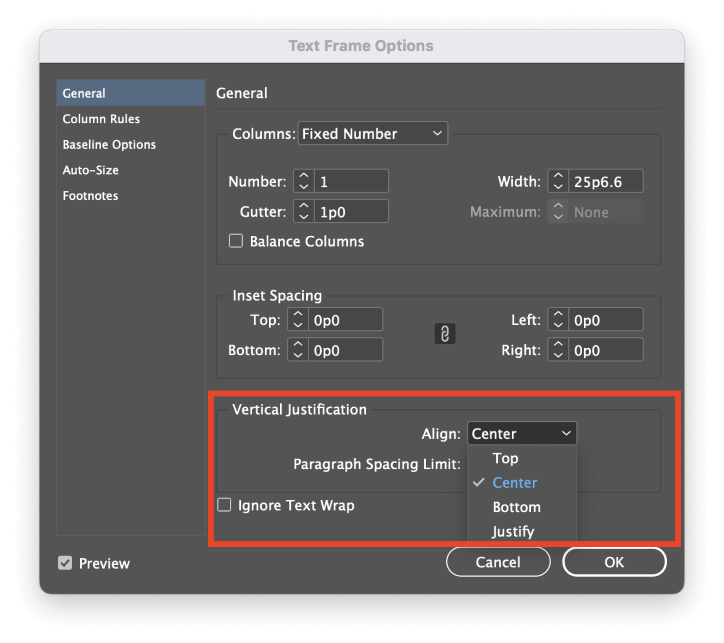
Abra o Alinhe e selecione Centro Você também pode habilitar o Pré-visualização para confirmar que você está obtendo os resultados desejados, então clique no OK ...botão.
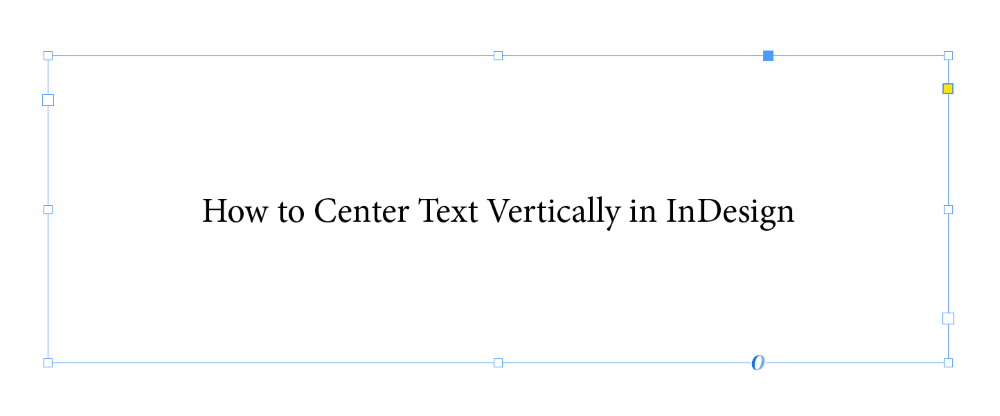
É tudo! Qualquer texto dentro desse quadro de texto será centrado verticalmente.

Uma vez que você entenda como tudo funciona, você pode atingir o mesmo objetivo usando o Controle Selecione seu quadro de texto com o painel Seleção e clique na ferramenta Centro de Alinhamento mostrado acima.
Trabalhando com texto centrado verticalmente
Agora que você sabe como aplicar a centralização vertical no InDesign, é importante ter certeza de que você está usando-o corretamente. Embora possa ser útil em algumas situações, também pode causar problemas - ou apenas fazer mais trabalho para você - se for usado incorretamente. É muitas vezes mais simples simplesmente evitar usá-lo!
Como a propriedade de centralização vertical se aplica ao próprio quadro de texto e não diretamente ao conteúdo do texto, você pode obter resultados inesperados se você combinar a centralização vertical com quadros de texto com rosca.
Se o seu texto com fio for ajustado em outra parte do documento, a seção que cabe no quadro de texto centrado verticalmente pode mudar sem que você perceba, o que pode arruinar todo o seu layout.
Você também pode encontrar problemas com centralização vertical se você combiná-los com alinhamentos da grade de base em suas opções de parágrafo. Essas duas configurações podem causar resultados conflitantes, mas o InDesign não o notifica sobre o problema potencial, então você pode perder muito tempo tentando descobrir por que você não está obtendo o alinhamento esperado.
Método 2: Definição de Texto Verticalmente no InDesign
Se você está desenhando um projeto que requer texto orientado verticalmente, como a lombada de um livro, então é ainda mais fácil centralizá-lo!
Mudar para o Tipo ferramenta que utiliza o Ferramentas painel ou o atalho do teclado T Quando estiver satisfeito com o estilo, aplique o Centro de Alinhamento opção usando o Parágrafo painel.
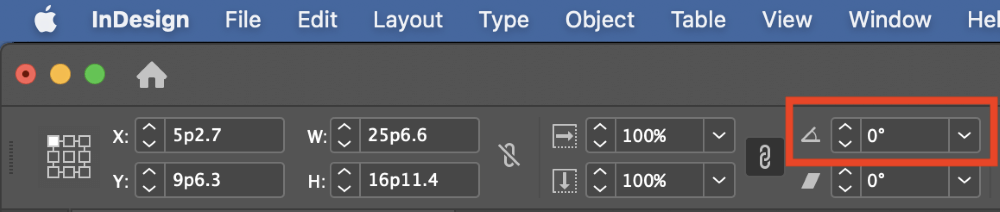
Em seguida, mude para o Seleção ferramenta que utiliza o Ferramentas painel ou o atalho do teclado V Selecione seu quadro de texto e, em seguida, localize o Ângulo de Rotação campo no Controle painel na parte superior da janela principal do documento. Entrar -90 para o campo (isto é menos 90!) e pressione Entre .
O seu texto está agora vertical e ainda centrado dentro do quadro de texto!
Qual o caminho que o texto vertical deve seguir?
Para idiomas com ordem de leitura da esquerda para a direita, a prática padrão na indústria editorial é alinhar o texto para que a linha de base do texto fique do lado esquerdo da coluna vertebral.
Quando alguém está lendo a coluna vertebral do seu livro numa prateleira, inclina a cabeça para a direita, lendo do topo da coluna para baixo. Há exceções ocasionais a esta regra, mas a grande maioria dos livros a segue.
Uma palavra final
É tudo o que há para saber sobre como centrar o texto verticalmente no InDesign! Tenha em mente que muitas vezes é mais fácil apenas criar um quadro de texto que corresponda exatamente ao seu conteúdo de texto e depois posicionar esse quadro manualmente para o layout perfeito. Centralização vertical é uma ótima ferramenta, mas não é a única maneira de resolver esse problema de design em particular.
Feliz centralização!

